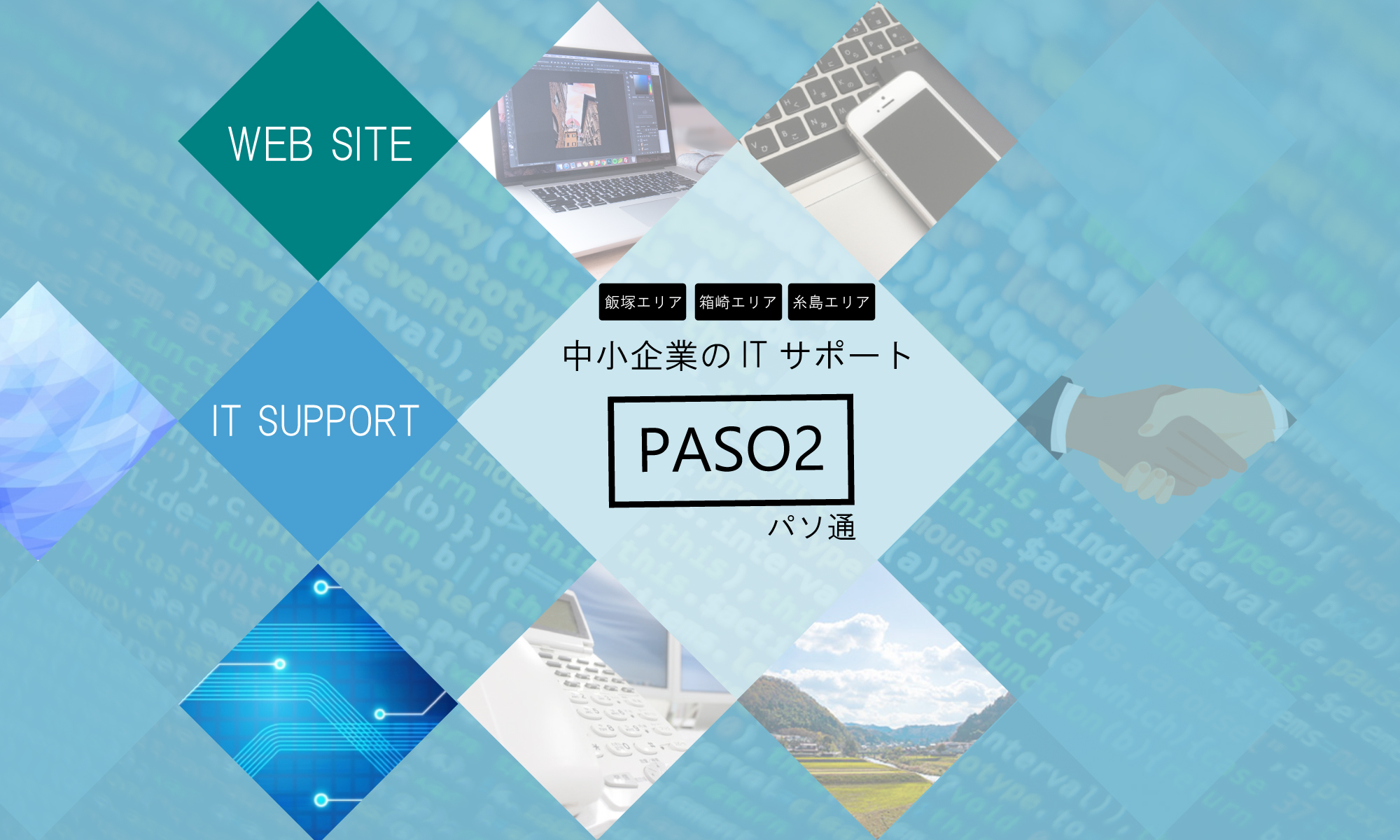リコーや富士ゼロックスの技術さんは、複合機からのスキャンの設定で、PCのデスクトップ等にscanフォルダを作成し、そこを共有フォルダとすることで、スキャン結果をそのフォルダに保存することが多いです。
Windowsの自動更新が行われると、そのフォルダのパスワード無し共有設定が、パスワード有りにもどってしまって、スキャンが出来なくなる場合があります。
その場合は、設定→ネットワークとインターネット→ネットワークの詳細設定→共有の詳細設定→すべてのネットワーク→パスワード保護共有をオフ
これでスキャンできるようになる可能性は高いと思います。
iPhoneでメールの設定をしたい
ここでは、iPhone標準のメールアプリに新しいメールアドレス(アカウント)を登録して、メールの送受信ができる環境を作るまでの手順を説明します。
今回の作業に必要な次の3つの情報を事前に用意してください
・登録するメールアドレス
・パスワード
・メールサーバのアドレス
STEP 1 メールの設定を開く
1.1 iPhoneの設定アプリを開く
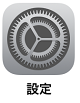
1.2 メール設定を開く
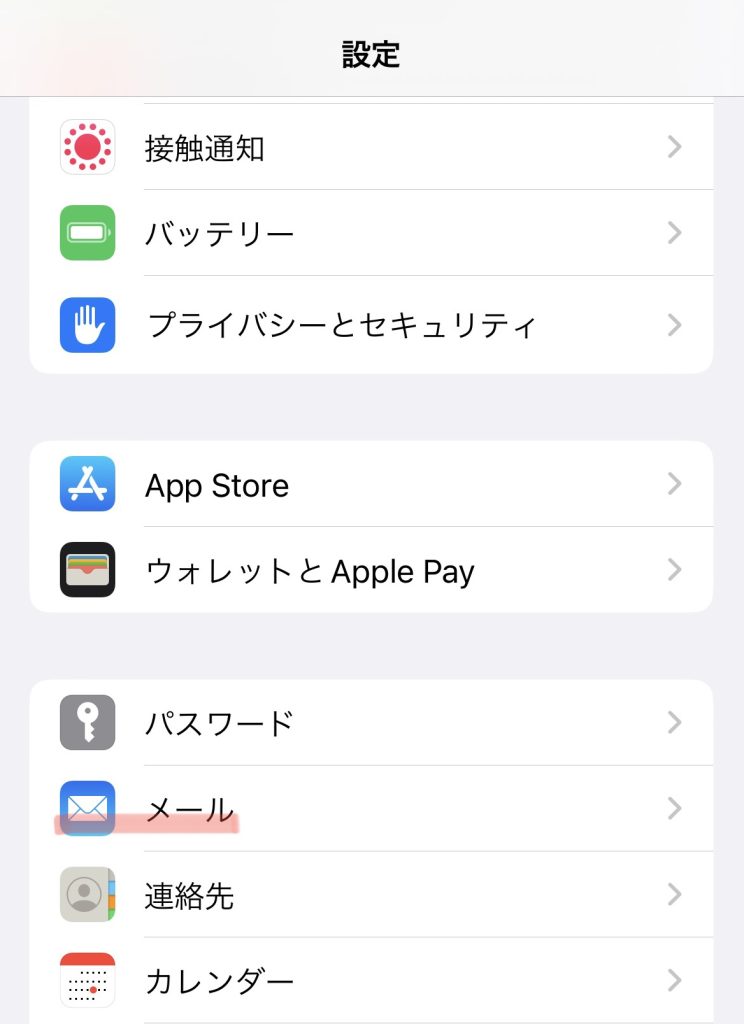
STEP 2 メールアカウントの追加
メールの設定画面でアカウントを選択する
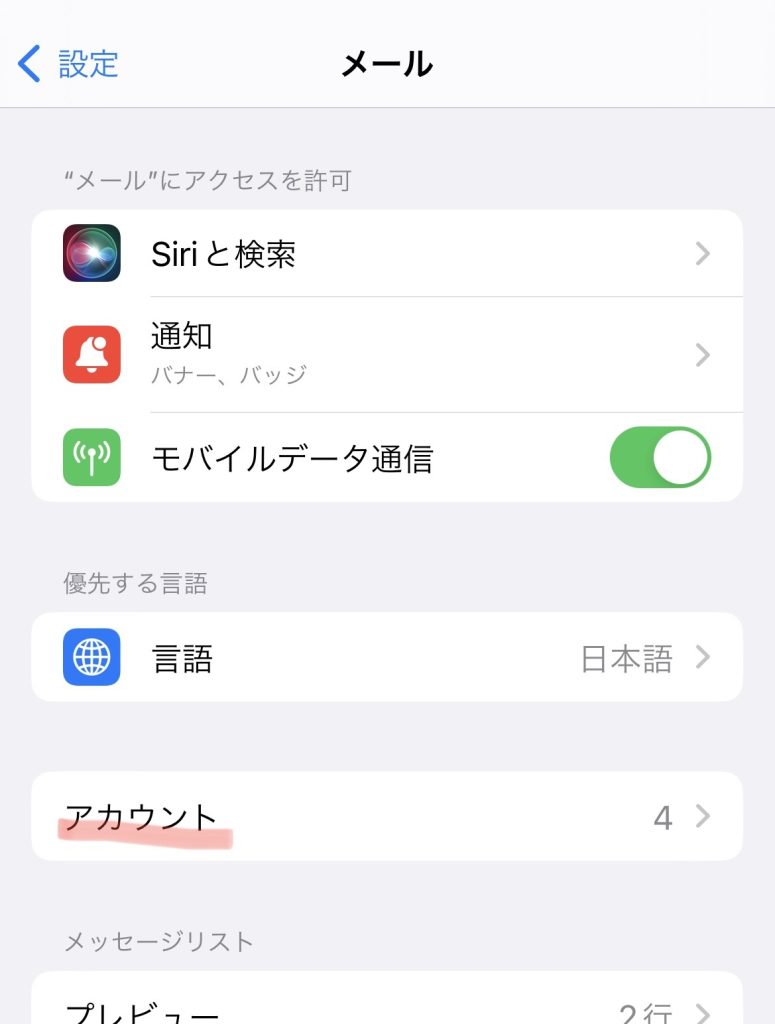
アカウントを追加を選択する
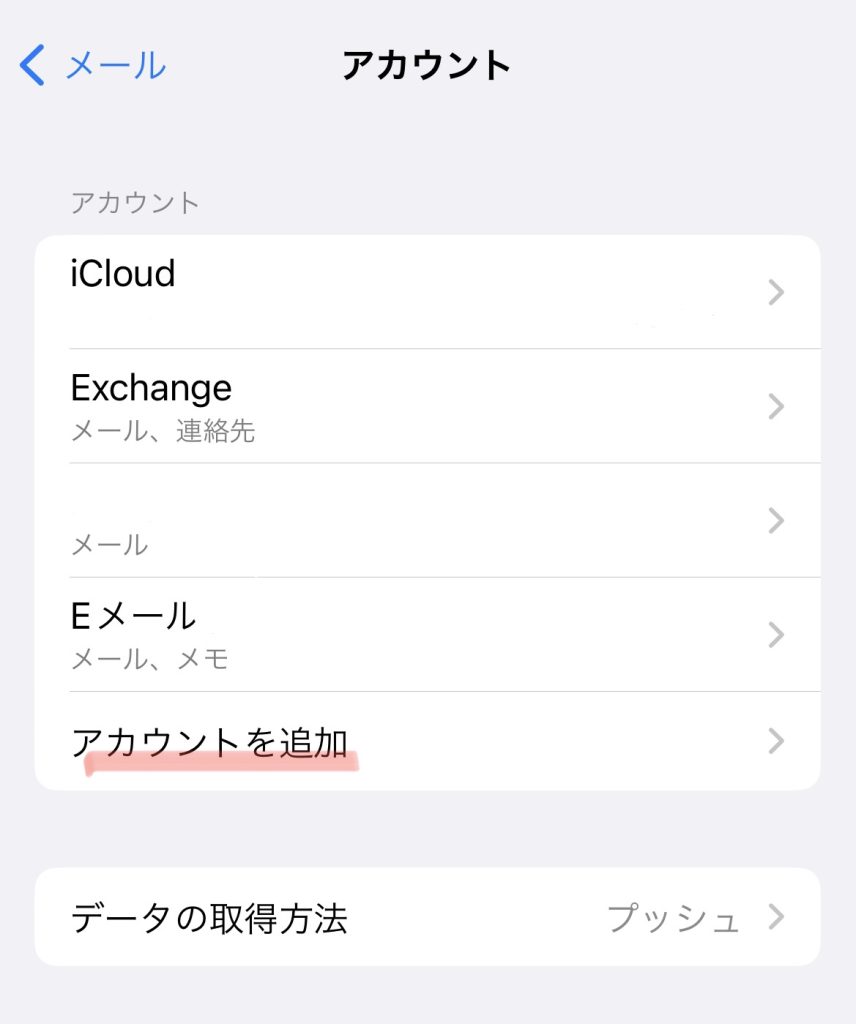
メールアカウントを追加を選択
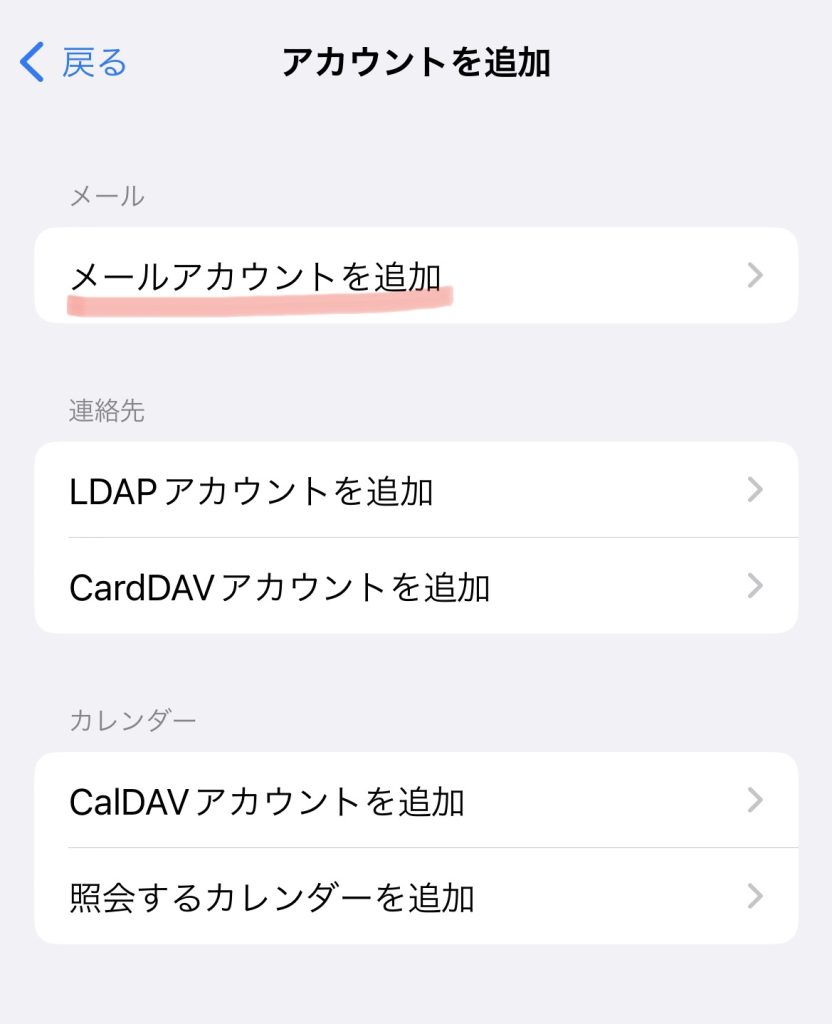
その他を選択する
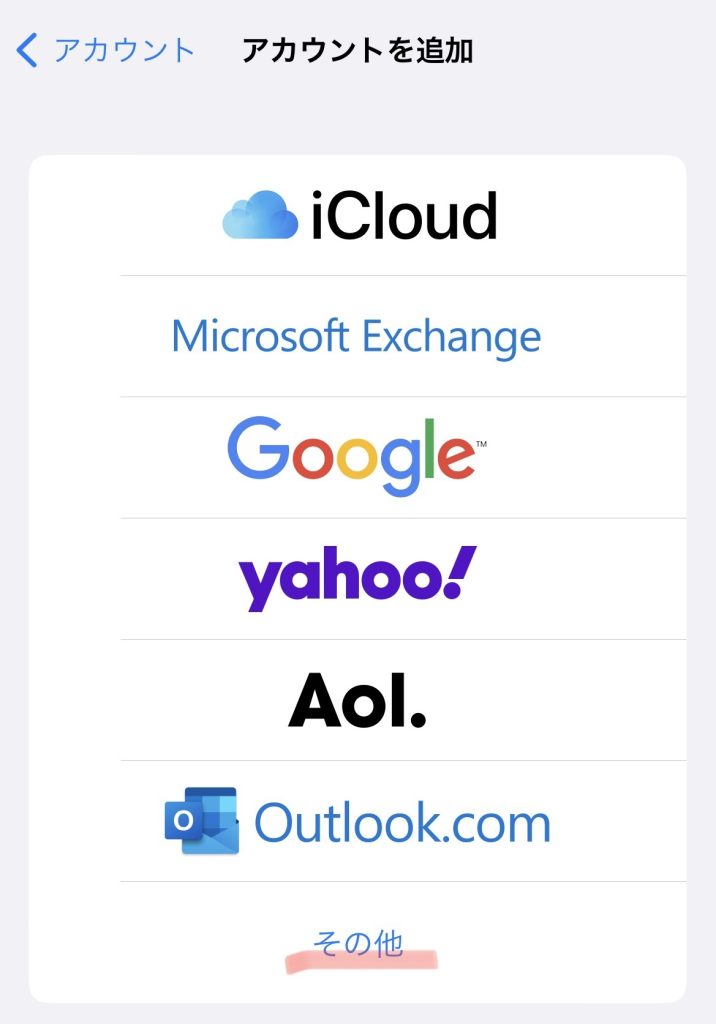
メールアカウントを追加を選択する
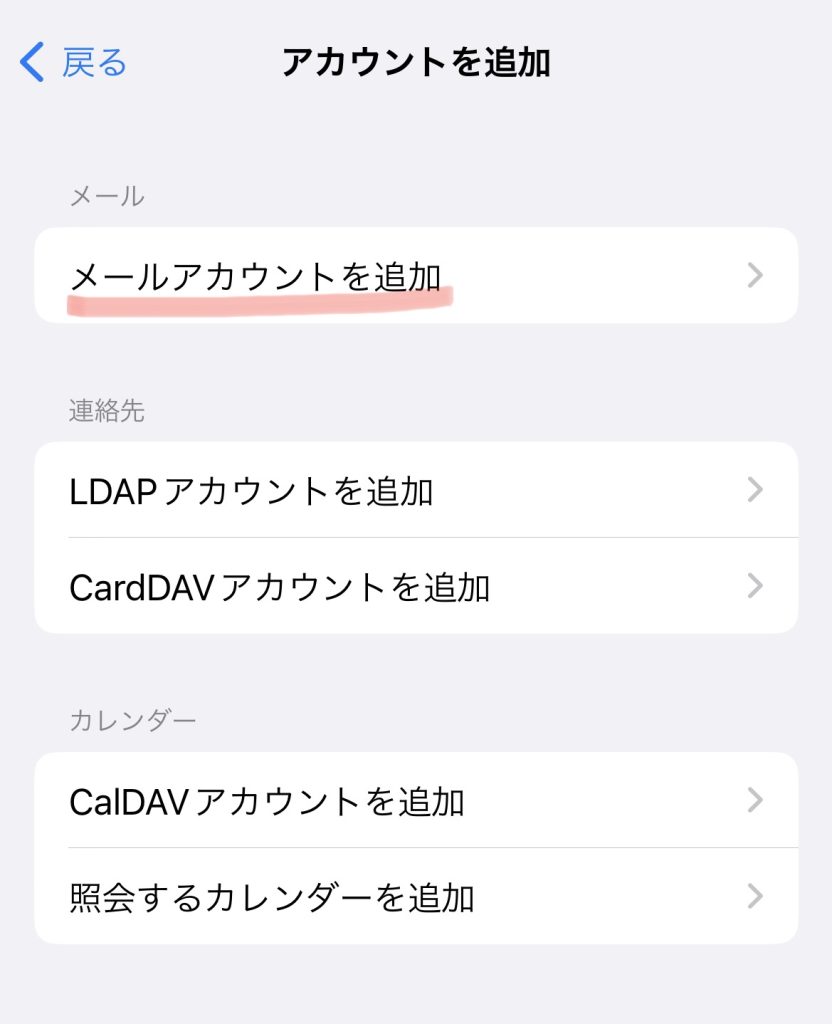
STEP 3 メールアカウントの設定
3.1 新規アカウント画面で以下の項目を入力して次へを押す
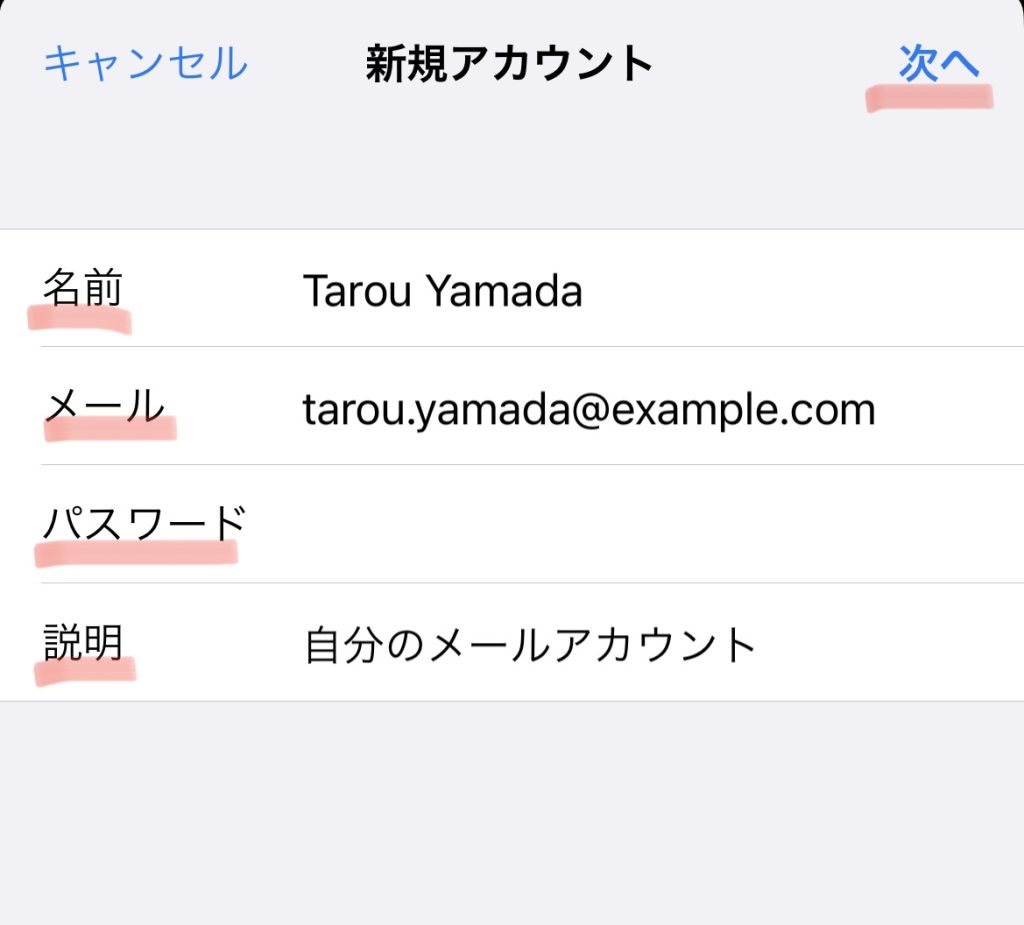
| 名前 | 任意の文字列 ※メール送受信する際に表示されます |
| メール | 設定するメールアドレス |
| パスワード | メールアドレス(アカウント)のパスワード |
| 説明 | 任意の文字列(アカウントの説明) |
3.2 上部分のPOPを選択し、以下の項目を入力して保存を押す
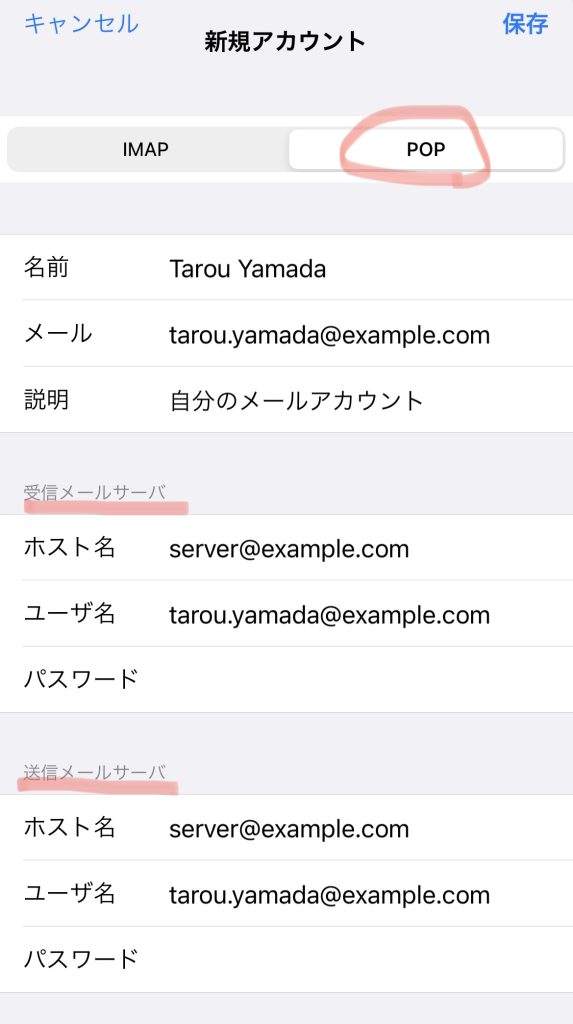
受信メールサーバ
| ホスト名 | メールサーバのアドレス |
| ユーザ名 | 設定するメールアドレス |
| パスワード | メールアドレス(アカウント)のパスワード |
送信メールサーバ
| ホスト名 | メールサーバのアドレス |
| ユーザ名 | 設定するメールアドレス |
| パスワード | メールアドレス(アカウント)のパスワード |
Thunderbird編でメールの設定をしたい
ここでは、Thunderbirdというメーラーに新しいメールアドレス(アカウント)を登録して、メールの送受信ができる環境を作るまでの手順を説明します。
今回の作業に必要な次の3つの情報を事前に用意してください
・登録するメールアドレス
・パスワード
・メールサーバのアドレス
STEP 0 Thunderbirdのインストール
お持ちPCにThunderbirdが入っていない場合はインストールして下さい。
STEP 1 Thunderbirdを起動
Mozilla Thunderbird を起動します。
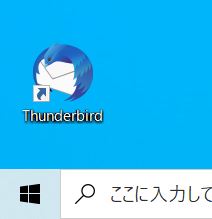
STEP 2 メールアドレスの登録
2.1 メールアカウントの追加フォームへ移動
※ Thunderbirdを初めて起動した方は、初めから 2.2 アカウントのセットアップ のページが開いているはずなので、2.2の手順から始めて下さい。
右上のハンバーガーを左クリック → アカウントの設定 に進んで下さい
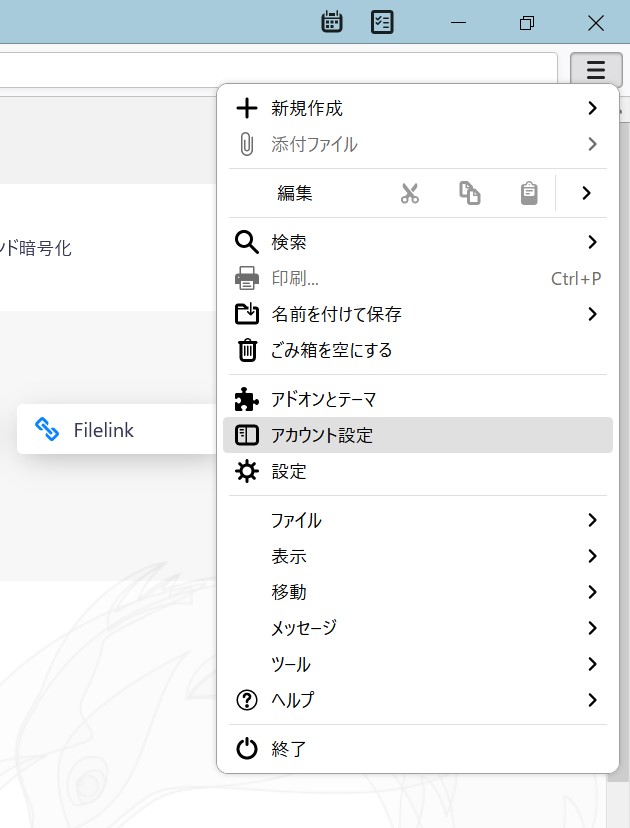
アカウントの設定画面の左側のメニューバー下のアカウント操作の項目を左クリックし → メールアカウントを追加(A)に進んで下さい。
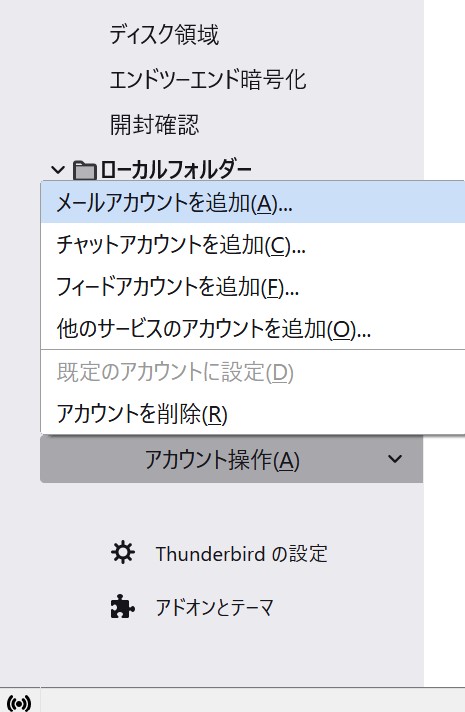
2.2 アカウントのセットアップ
以下の項目を入力し、手動設定ボタンをクリックします。
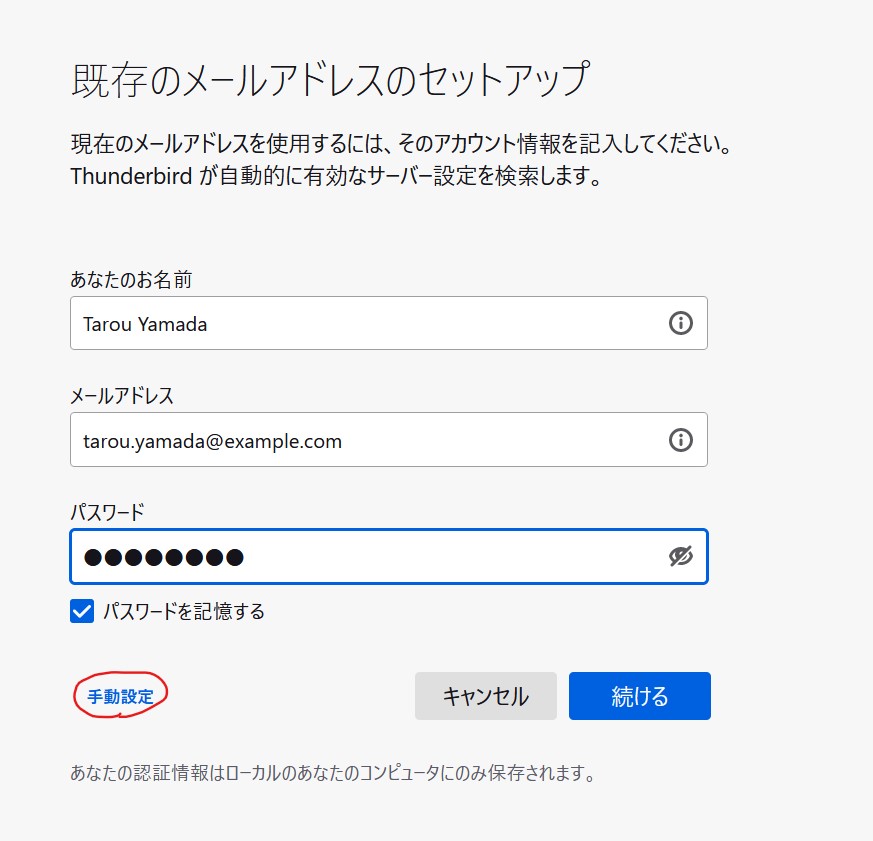
| あなたのお名前 | 任意の文字列 ※メール送受信する際に表示されます。 |
| メールアドレス | 設定するメールアドレス |
| パスワード | メールアドレス(アカウント)のパスワード |
2.3 サーバの情報の入力
手動設定を押すと、受信サーバーと送信サーバの設定の入力フォームが現れるので、以下の項目を入力・選択し、完了を押してください。
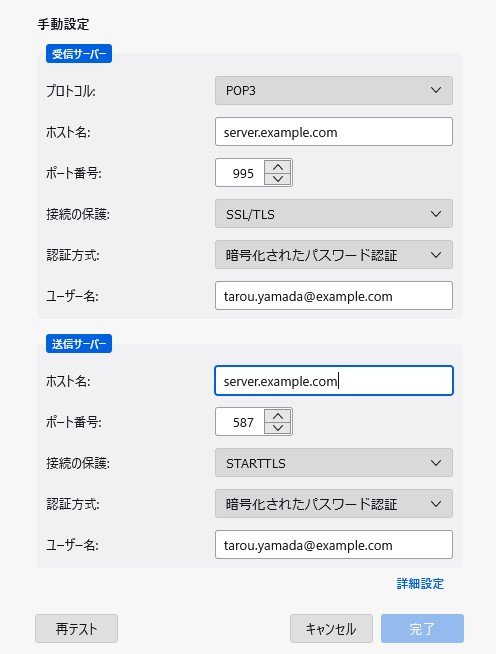
受信サーバー
| プロトコル | POP3 |
| ホスト名 | メールサーバのアドレス |
| ポート番号 | 995 |
| 接続の保護 | SSL / TLS |
| 認証方式 | 通常のパスワード認証 |
| ユーザ名 | メールアドレス(2.2で入力したものと同じ) |
送信サーバー
| ホスト名 | メールサーバのアドレス |
| ポート番号 | 587 |
| 接続の保護 | STARTTLS |
| 認証方式 | 通常のパスワード認証 |
| ユーザ名 | メールアドレス(2.2で入力したものと同じ) |
2.4 セキュリティ例外の追加
2.3で完了ボタンを押した後、セキュリティ例外の追加に関する警告がもし出た場合は、セキュリティ例外を承認を押してください。
最近は病院のホームページの制作依頼が多いです
最近、病院のホームページのご依頼を受けることが多いです。
グーグル検索やナビを使用した場合、口コミが表示されることがあるのですが、最近悪意のあるコメントが多い気がします。
なかには、実際には受診を受けてから投稿してないんじゃないの?みたいな、嫌がらせ的な一方的に星1個のコメントがつけられているケースが多いです。
口コミ欄を、ストレスのはけ口に使っているような…
独自のホームページをお持ちではない病院さんも多いですが、ホームページがあると、院内や設備や治療方針、先生や看護師さんの雰囲気を伝えやすいです。
PASO2では、ディレクターが丁寧にヒアリングし、その病院の良さを分かりやすく紹介するページ作りを目指しています。
飲食店もそうですが、星が少ないお店でも、行ってみたら自分には合って美味しい場合が多々あります。
もっと口コミの精度があがる、良い方法があると良いのですが。
自社ECサイトのスマレジ連携
本日は飯塚市のお客様のサポートを行いました。
自社ECサイトのsmaregiとの連携を担当させていただいてます。
ECサイトの管理システムからボタン一発でsmaregiへの売上登録が出来ます。
今まで手入力で時間がかかっていたものが、分類やメモも含めミスなくスマレジ側に送りこめます。
パソ通は、中小企業の効率化、DXのお手伝いをしています。
楽天pay

楽天の出店者向けの受注システムが大きく変わるようです。
楽天ペイ対応により、いままで店舗側が行っていた各種決済処理を楽天側が代行するようです。
ネット上では賛否あるようですが、手数料は店舗によって上がるけど、前振込の催促やクレジット払いのオーソリ失敗などの煩雑な対応を楽天側がやってくれるので店舗側が楽になりそうです。
楽天pay、amazon pay、LINE Payなど、今後キャッシュレス化が進む中で各社の支払いシステムの攻防が面白くなりまそうです。
ホームページ作成・管理を行っています
福岡市東区箱崎エリア、飯塚市エリアでホームページ作成・サーバー管理などを行っています。
病院、飲食店、雑貨店、建築・建設・リフォーム業、公共機関、不動産業、老人ホーム、アーティスト、仕出し屋、美容室、居酒屋など多業種の作成実績があります。
ランニングコストも月3,000円台から可能です。
お気軽にご相談ください。